目錄
Toggle
可以實體地為 iPad 添加更多儲存空間嗎?如何透過清理現有儲存空間來增加 iPad 的額外儲存空間1. 管理媒體庫2. 刪除或卸載應用程式3. 清除瀏覽器快取4. 清理 檔案 App 內的下載內容如何增加 iPad 的記憶體1. 使用雲端儲存2. 使用串流服務3. 將外接硬碟連接到 iPad結論常見問題我真的需要多少iPad存儲容量?可以實體擴充我的 iPad 儲存空間嗎?iPad 最佳雲端儲存服務有哪些?如何判斷哪些檔案佔用了我 iPad 上最多的空間?
你是否注意到你的 iPad 儲存空間感覺有點緊縮?也許你更新了 iPad,下載了太多應用程式,或是狂拍了許多照片。突然間,感覺空間變得狹窄了,對吧?如果你在想是否可以增加 iPad 的儲存容量,你來對地方了。(劇透:你絕對可以擴充可用的儲存空間!)
以下,我們將介紹一些巧妙的技巧、內建功能和便利工具,這些都可以以你可能未曾考量的方式來擴充你的iPad儲存空間。我們已經親自測試過每一個。這些不只是理論——它們真的有效。
可以實體地為 iPad 添加更多儲存空間嗎?
最常見的問題之一 iPad 使用者常見問題 是他們是否可以實體升級 iPad 的儲存容量,以容納更多應用程式、文件和媒體。簡短回答?不能。長回答?也不能——但有一些變通方法。
iPad 不像許多個人電腦和某些智慧型手機,無法透過實體升級來增加儲存。這是因為它們的密封單元設計,包括儲存模組在內的內部元件在製造後無法進行修改或提升。
當 iPad 組裝時,儲存晶片會直接整合到裝置的主電路板中。這種整合提升了裝置的耐用性和效能,但代價是可升級性。因此,您在購買時選擇的儲存容量將是該裝置的使用壽命內所配備的容量。因此,想要擴充 iPad 儲存空間的使用者必須尋找替代的儲存解決方案,而不是進行硬體上的改變。
你可能聽說過有些蘋果愛好者會用更大的記憶體晶片交換,但在 iPad 上這是不可能的——蘋果將 RAM 在下面 處理器以 包中包 設計分層。這節省了空間並加快了性能,但也意味著升級儲存空間需要移除和重新焊接關鍵元件——風險高、費用昂貴,基本上是不可能的。
考慮到這些限制,接下來的部分將描述各種策略,這些策略可以幫助管理和最大化可用的存儲空間,而無需進行硬體修改。
如何透過清理現有儲存空間來增加 iPad 的額外儲存空間
我們當然會討論如何透過外部裝置和服務來擴充 iPad 的儲存空間,但那些通常需要花費金錢與時間來設定。所以,讓我們先從你現在可以馬上免費做的事情開始吧。獲得更多空間的最簡單方法是?優化你已經擁有的儲存空間。你會驚訝於有多少垃圾在你的 iPad 上。清除它們不僅會給你更多儲存空間,還會讓你的 iPad 更快更靈敏。
筆記。 在你開始隨意刪除東西之前,先快速查看實際佔用存儲空間的內容。前往 設定 > 一般 > iPad 儲存空間 並等待清單載入。你會看到應用程式、系統檔案、照片和快取資料的詳細分類,以及 Apple 提供的優先清理建議。這樣你就有了計畫,而不是胡亂刪除東西。現在,讓我們開始真正的清理吧。
1. 管理媒體庫
對大多數人而言,照片 應用程序佔用了最多的空間。所以如果你想在 iPad 上獲得更多記憶體,從這裡開始。這個類別包括所有的照片、截圖和影片——老實說,這裡面可能有很多你不需要的東西。重複和相似的圖片?很多。五年前隨意遺忘的大型多媒體文件?絕對有。
你可以手動透過 照片 應用程式,一個一個刪除。Apple 甚至有內建的 重複項目 清理功能。但說真的,誰有時間手動清理?而且內建的 重複項目 相簿只能找到 精確的複製品,所以那些幾乎一樣的照片根本不會被標記出來。這時候,第三方清理應用程式才更有意義。
我們最近在App Store測試了最好的 iPad 清理應用程式,發現了幾個專為媒體清理設計的絕佳選項。其中一些甚至是完全免費,像是Clever Cleaner:免費的 iPad 清理工具、我們將其排在首位的三個主要原因:
這是 100% 免費的—無應用程式內購買,無鎖定功能。
它有多種清潔工具 聚焦於清除媒體混亂。
在 iPad 上運行無礙—即使它以兼容模式運行,因為它是為 iPhone 設計的—無延遲,無崩潰,無中斷,甚至還有零廣告!
專用應用程式是整理您的媒體庫最快、最簡單的方法。以下是快速查看哪些媒體檔案佔用了您iPad最多空間並將它們移除的方法:
下載 Clever Cleaner 來自 App Store。
開啟應用程式並允許其訪問你的 照片 資料庫。
在底部,你會看到四個類別:Similars、Screenshots、Lives 和 Heavies。點擊 重裝——這個部分列出了你最大的媒體檔案。
應用程式會自動從大到小排序照片/視頻,顯示檔案大小和時長—在你的 iPad 上無法原生完成這個操作。
點擊任意視頻以打開選擇畫面。你可以左右滑動選擇不需要的檔案,或點擊 Select All 一次標記全部。
在選擇視頻的過程中,應用程式會在 Move to Trash 按鈕下方顯示你將釋放的空間大小。選擇完不再需要的視頻後,點擊 Move to Trash。
要確認,點擊 Empty Trash。如果你直接點擊Empty Trash,將出現最終確認畫面。如果你點擊按鈕的其他地方,你需要 Slide to Delete 後才能刪除視頻。
你也可以使用其他三個功能:Similars、Screenshots 和 Lives。綜合起來,所有這些工具應該能騰出大量的 iPad 儲存空間。只是不要忘記—刪除所有那些照片/影片之後,你仍然需要清空 Photos 應用程式中的 最近刪除 相簿。你從媒體庫刪除的每個檔案會首先到那裡,並且除非你手動清空它,否則它們會在那裡停留 30 天。
附註。以下是其他三個功能:
Similars – 使用AI尋找和移除重複項目或類似的照片。
Screenshots – 可以批量清除不必要的截圖。
Lives – 讓您將實況照片轉換為沒有短片段的靜態圖像。
如果您想了解更多關於這個應用程式的資訊,請參閱我們的完整Clever Cleaner 評論。雖然它是為 iPhone 版本撰寫的,但這個應用程式在 iPad 上的運作方式相同。如 CleverFiles(這個應用程式的開發者)在其官方 Clever Cleaner 清理應用程式頁面上所述,“Clever Cleaner 在兼容模式下支援 iPad。” 這意味著即使該應用程式最初是為 iPhone 設計的,它在 iPad 上仍能順暢運行——這樣您就可以在沒有任何限制的情況下(而且完全免費)獲得相同的清理功能。
2. 刪除或卸載應用程式
在照片之後,下一個大類別是應用程式——尤其是如果你將iPad用作遊戲主機或重度創作工作。遊戲、編輯應用程式和任何包含大量媒體內容的應用都可以佔用大量空間。
iOS 提供了一個實用功能,允許您卸載未使用的應用程式。這種方式非常適合不需要每天使用但偶爾可能有用的應用程式,讓您可以保持其功能而不會永久佔用存儲空間。
那麼刪除呢?嗯,很明顯。關於該應用程式的所有內容都將從你的 iPad 上消失。不過有一個額外的好處——如果你刪除一個應用程式然後稍後重新安裝,你也會清除其快取資料。這有時是值得的,特別是對於那些隨著時間積累了大量資料的應用程式來說。這是你應該做的:
到你的 iPad 上的 設定。
點擊 一般,然後選擇 iPad 儲存空間。
滾動應用程式清單並選擇一個你不常用的應用程式。
點擊應用程式,然後選擇 卸載 App 移除應用程式但保留其數據。或者,點擊 刪除 App 永久移除應用程式及其相關數據。
卸載或刪除未使用的應用程式可以 釋放儲存空間 並保持您的 iPad 井然有序。此方法能迅速提升您的設備儲存容量。
3. 清除瀏覽器快取
另一個潛在目標是當你尋找方法增加 iPad 的記憶體時,可以關注你的 瀏覽器快取。你可能會驚訝地發現,如果你大量瀏覽網頁,你的瀏覽器可能會儲存數 GB 的快取資料。
Safari 以及其他瀏覽器會儲存網站資料、Cookie和快取影像,以便當您再次訪問它們時頁面能更快速載入。但隨著時間的推移,這些快取可能會變得非常龐大,特別是如果您經常瀏覽媒體內容豐富的網站。
附註. 清除瀏覽器快取 不會刪除已儲存的密碼或書籤,這樣你就不必擔心會失去你喜愛網站的訪問權限。然而,這將使你登出大多數網站,你需要再次登入。
以下是清除 Safari 快取的方法:
在你的 iPad 上開啟 設定。
向下滾動並點選 Safari。
在 Safari 設定中,點選 清除瀏覽記錄和網站資料。
在出現的確認對話框中使用 清除 按鈕確認你的選擇。
附註。這個維護步驟是一個簡單而有效的技巧,用於擴展 iPad 的存儲空間。然而,請注意,由於 Safari 是一個原生的 Apple 應用程式,其設置已內建於 iPad 系統內,因此步驟會稍有不同。
對於像 Chrome 或 Firefox 這樣的瀏覽器,您需要在應用程式內清除快取:
Chrome:打開 Chrome,點擊 三點選單 > 設定 > 隱私權 > 清除瀏覽資料,然後選擇快取的圖片和檔案。
Firefox:打開 Firefox,點擊 選單按鈕 > 設定 > 數據管理,然後選擇要清除的內容。
此外,存儲快取資料的不只是瀏覽器—許多訊息和社交媒體應用程式也會。像是 WhatsApp、Snapchat 和 Telegram 等應用程式都內建了清除快取的選項。如同我們前面所提到的,你隨時可以刪除並重新安裝應用程式,以完全清除快取。
4. 清理 檔案 App 內的下載內容
另一種增加 iPad 儲存空間的方法是什麼?您的 「下載項目」檔案夾 在 檔案 應用程式中。如果您曾經從網路上下載過 PDF、Word 文件、ZIP 壓縮檔、圖片或影片到本機儲存空間,這些檔案很有可能仍然占據著空間。與 Safari 的快取不同,下載的檔案不會自動清除—您必須手動刪除它們。
檢查並清理它:
開啟檔案應用程式,然後前往瀏覽 > 我的 iPad > 下載項目(或者如果您使用iCloud 雲碟,僅前往瀏覽 > 下載項目)。
向下捲動並查找大型或不必要的文件——舊文件、影片或任何你不需要的東西。
點擊選擇,選擇要刪除的內容,然後點擊垃圾圖示。
請不要忘記清空 最近刪除 資料夾,這個資料夾會在檔案應用程式中保留被刪除的檔案 30 天後才會實際移除。
如何增加 iPad 的記憶體
儘管我們已經提到 iPad 無法透過實體存儲擴充來增加存储空間,但仍然可以透過軟體解決方案和外接配件來增加可用存储容量。只需要發揮一點創意。
1. 使用雲端儲存
將儲存空間增加到 iPad 的其中一種最有效方式是利用 Apple 的 iCloud 服務。iCloud 無縫整合到 iOS 生態系統中,不僅提供儲存解決方案,還可在所有 Apple 設備之間可靠地同步。這種整合使其成為 iPad 重要的額外儲存工具。
這裡是如何使用 iCloud 優化 iPad 儲存空間:
在你的 iPad 上,前往設定 > [你的名字] > iCloud。如果你尚未登入,請輸入你的 Apple ID 和密碼。
在 iCloud 功能表內,你可以選擇希望在各個裝置間同步哪類資料(如照片、聯絡人和行事曆)。切換各應用程式至你偏好的設定。
點選管理儲存空間以檢視詳細的空間使用資訊。從這裡,你可以看到各應用程式佔用多少空間,並做出是否保留在 iPad 上的明智決定。
在照片設定中打開最佳化 iPad 儲存空間。此設定會自動在 iPad 上保留較小、節省空間的照片和影片,而完整解析度版本則儲存在iCloud中。
啟用iCloud 雲碟,將相容應用程式中的文件和數據直接儲存在iCloud,以釋放裝置上的空間。
透過這些步驟,您可以顯著擴展 iPad 的可用儲存空間。iCloud 儲存您的檔案,並保持您的照片、筆記和其他重要資料在所有 Apple 設備上同步,保證您隨時隨地都能訪問最新的檔案。
筆記。 雖然 iCloud 為iPad用戶提供最佳整合和同步,其他雲端服務如 Google 雲端硬碟 和 Dropbox 也可供選擇。這些服務提供額外的儲存和文件管理選項,但它們可能無法提供與iPad同樣程度的原生整合,正如 iCloud 所做的。
2. 使用串流服務
另一種在不進行硬體升級的情況下增加 iPad 儲存空間的簡單方法是停止下載媒體檔案,改為使用串流服務。如果你經常在 iPad 上觀看多媒體內容,串流服務提供了一個比直接將大型檔案下載到設備上的絕佳替代方案。透過串流音樂、電影、電視節目,等等,你可以大幅減少所使用的儲存空間,從而釋放更多空間供其他應用程式和資料使用。
串流服務的好處:
串流消除了需要將大型檔案儲存於裝置上的需求,節省了存儲空間,以便用於其他重要的應用程式和文件。
大多數服務提供豐富的內容庫,這意味著您有更多的娛樂選擇,比僅依賴裝置儲存的內容更多。
這些服務可以跨裝置同步,因此您可以在 iPad 上開始觀看某節目,並在另一個裝置上完成,而不需要手動傳輸檔案。
熱門平台:
Apple Music 和 Spotify: 對於音樂愛好者來說,這些服務提供了數百萬首歌曲,可以在 iPad 上串流播放,而不需要下載它們。
Netflix, Hulu, and Disney+: 這些影片串流服務提供了多種電影和電視節目的存取權,而不需要將它們儲存在你的裝置上。
將串流服務整合到您的日常生活中,以增加 iPad 的儲存容量並改善您的多媒體體驗。如果您的 iPad 始終連接 Wi-Fi 或行動數據,真的沒必要用大量下載來塞滿設備。
筆記。 如果您必須下載媒體供離線使用,請降低媒體的品質以節省空間。Netflix、Disney+ 和 Apple Music 都允許您在其應用程式中的 設定 選擇低解析度下載。
3. 將外接硬碟連接到 iPad
另一種為你的 iPad 獲取更多儲存空間的方法是使用外接硬碟。雖然你無法升級內部儲存空間,但你可以連接 USB-C 或 Lightning 相容的外接硬碟來儲存大型檔案,例如影片、照片和文件。這對於需要處理大量媒體檔案的人(或只想增加 iPad 儲存空間而不刪除重要資料的人)來說非常適合。
如果你拥有一台配备USB-C端口的最新iPad(如iPad Pro或iPad Air),你可以直接插入外部SSD或闪存驱动器。如果你的iPad仍然使用Lightning接口,你需要一个适配器,比如Lightning转USB 3相机适配器或Lightning转SD卡读卡器。
附註. 您可能需要了解 iPad 上的外接硬碟的一些事項:
您的外接儲存裝置必須格式化為 APFS、APFS(加密)、macOS 擴展(HFS+)、exFAT(FAT64)、FAT32 或 FAT。如果不是,您需要先使用 Mac 還是 PC 格式化。
某些 外接硬碟需要額外的電源 才能與 iPad 搭配工作。如果您的 iPad 供電不足,您可能需要 電源 USB 集線器 或 外部驅動。
如果您的 iPad 支援 Thunderbolt / USB 4,您可以 串聯多個 USB 隨身碟,以獲得更靈活的儲存選項。
儘管外部儲存裝置大大提升了你的 iPad 的靈活性和容量,但請注意其限制。主要缺點是 iPad 只能通過「文件」應用程式與這些外部裝置互動。這意味著,儘管你可以儲存任何「文件」應用程式支援的檔案類型,但你無法使用外部儲存來直接擴展 iPad 的內部儲存以安裝應用程式或進行系統擴充。此外,根據外部硬碟的速度和連接介面,存取檔案的性能可能比使用 iPad 內建儲存裝置時要慢。
此方法為經常處理大型檔案或需要額外便攜儲存空間但不想永久升級 iPad 容量的人提供了一個實用的解決方案。
結論
iPad 的實體儲存空間升級可能不太可能,但這並不意味著你就被困住了。透過雲端儲存、應用程式卸載、串流播放、外部硬碟,以及傳統的清理,你可以輕鬆為你的 iPad 增加更多的可用空間。而且,最好的部分是? 我們涵蓋的大部分方法都不會花費你一毛錢。
我們特地從你現在就可以嘗試的選項開始——不需要時間或金錢的投入。簡單的調整、免費的工具以及你的 iPad 上已經具備的功能,通常就已經滿足大多數人的需求。
當然,如果你發現自己經常空間不足,升級到擁有更多儲存空間的新款 iPad 可能是最好的選擇。(Apple 甚至有一個 以舊換新計劃 可以讓它變得更容易。)但根據我們的經驗,尋找「增加 iPad 記憶體」方法的人是特別在尋找能自己應用的解決方案。而現在,你有很多選擇!
而且嘿,如果你覺得這有幫助,讓我們知道!或者更好的是,分享給你的 iPad 朋友。我們都在一起。
常見問題
我真的需要多少iPad存儲容量?
您在 iPad 上所需的儲存空間取決於您如何計劃使用它。對於一般瀏覽、閱讀和應用程式使用,64 GB 可能足夠。然而,如果您計劃存儲大量照片、影片、遊戲或使用專業應用程式,則建議使用 128 GB 或更多。擁有大量媒體資料庫或用於工作相關應用的使用者可能會考慮 256 GB 或更多。
可以實體擴充我的 iPad 儲存空間嗎?
不,iPad 不支持通過像 SD 卡這樣的方法來擴展物理存儲,也不支持在購買後升級內部存儲。它們被設計為密封裝置,不允許進行此類修改。不過,你可以使用外接硬碟或雲端服務來增加可用的存儲空間。
iPad 最佳雲端儲存服務有哪些?
最適用於 iPad 的雲端存儲服務包括 iCloud,因其與 Apple 設備的無縫整合;Google 雲端硬碟,因其在不同平台上的多功能性;以及 Dropbox,因其用戶友好的介面和文件分享功能。每個服務都提供不同的方案和功能,因此選擇一個適合你需求和預算的服務非常重要。
如何判斷哪些檔案佔用了我 iPad 上最多的空間?
這有幾種方法可以做到:
打開 ‘檔案’ 應用程式,點擊 ‘瀏覽’,然後前往 ‘我的 iPad’。從這裡,打開像 ‘下載項目’ 這樣的資料夾,然後使用三點選單按文件大小進行排序。這僅顯示本地儲存的文件,但這是一個很好的起點。
相片應用程式不允許按文件大小排序,但某些第三方應用程式如 Clever Cleaner 能做到。它可以幫助你首先找到並刪除最大的相片和影片。
前往 ‘設定’ > ‘一般’ > ‘iPad 儲存空間’。這會向你完整顯示各個應用程式的儲存使用情況。它還顯示每個應用程式使用了多少空間,包括文件、快取資料和其他隱藏的內容。
💡 关键要点
目錄 Toggle 可以實體地為 iPad 添加更多儲存空間嗎?如何透過清理現有儲存空間來增加 iPad 的額外儲存空間1. 管理媒體庫2. 刪除或卸載應用程式3.